Come rimuovere una sottostringa in fogli google (con esempio)
Puoi utilizzare le seguenti formule per rimuovere sottostringhe specifiche dalle celle in Fogli Google:
Metodo 1: rimuovere una sottostringa dalla cella
= SUBSTITUTE ( A2 , " this_string " , "" )
Metodo 2: rimuovere più sottostringhe dalla cella
= SUBSTITUTE ( SUBSTITUTE ( A2 , " string1 " , "" ) , " string2 " , "" )
Gli esempi seguenti mostrano come utilizzare nella pratica ciascuno di questi metodi.
Nota : queste formule “rimuovino” le sottostringhe dalle celle sostituendo sottostringhe specifiche con spazi.
Metodo 1: rimuovere una sottostringa dalla cella
Supponiamo di avere il seguente set di dati contenente informazioni su varie squadre di basket:
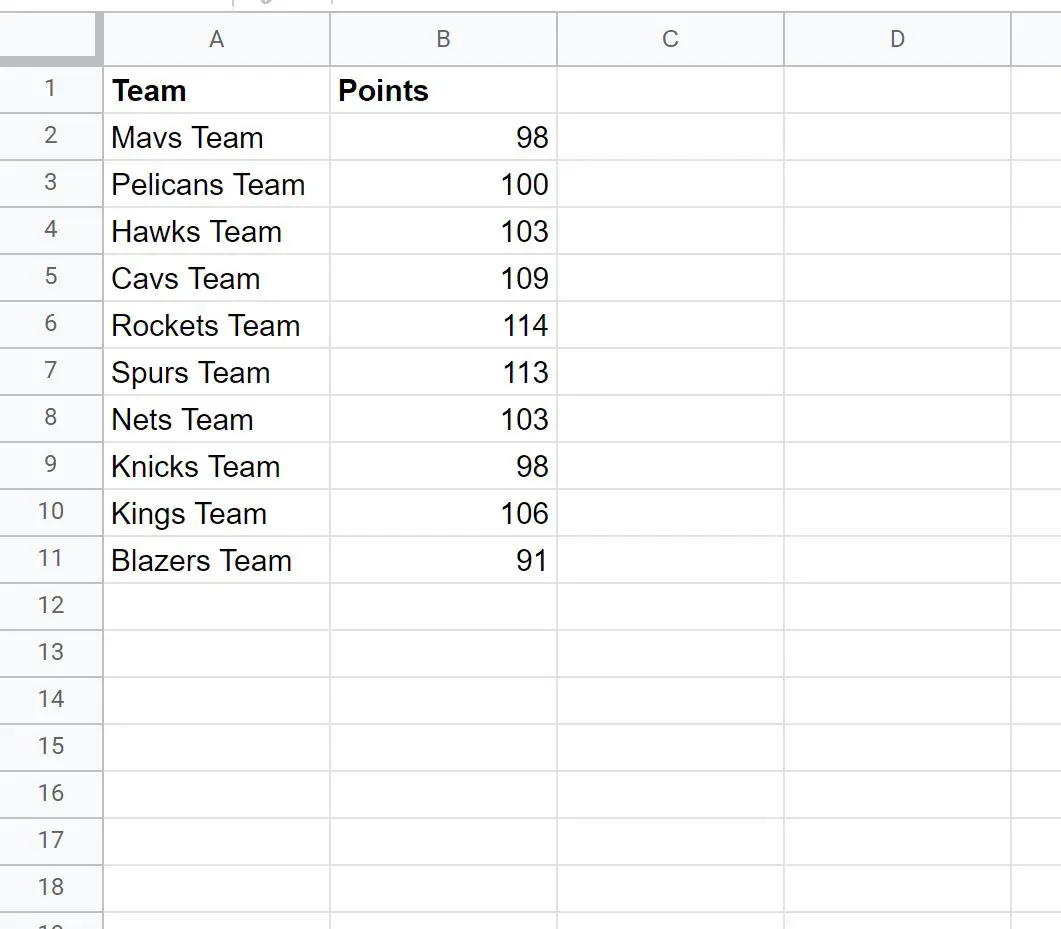
Possiamo utilizzare la seguente formula per rimuovere la sottostringa “Team” da ogni cella nella colonna A:
= SUBSTITUTE ( A2 , " Team " , "" )
Digiteremo questa formula nella cella C2 , la trascineremo e la riempiremo in ogni cella rimanente nella colonna C:
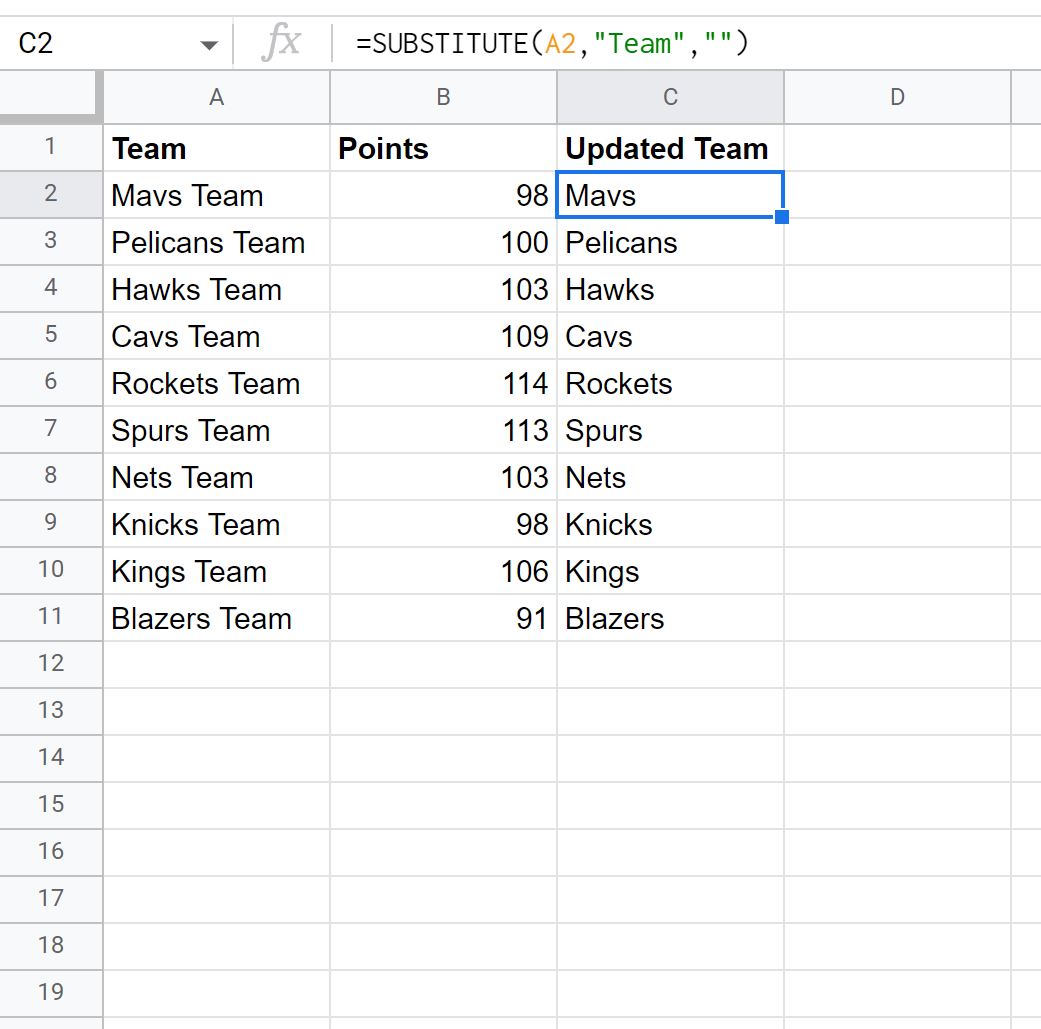
Tieni presente che la sottostringa “Team” è stata rimossa da ogni cella.
Metodo 2: rimuovere più sottostringhe dalla cella
Supponiamo di avere il seguente set di dati contenente informazioni su varie squadre di basket:
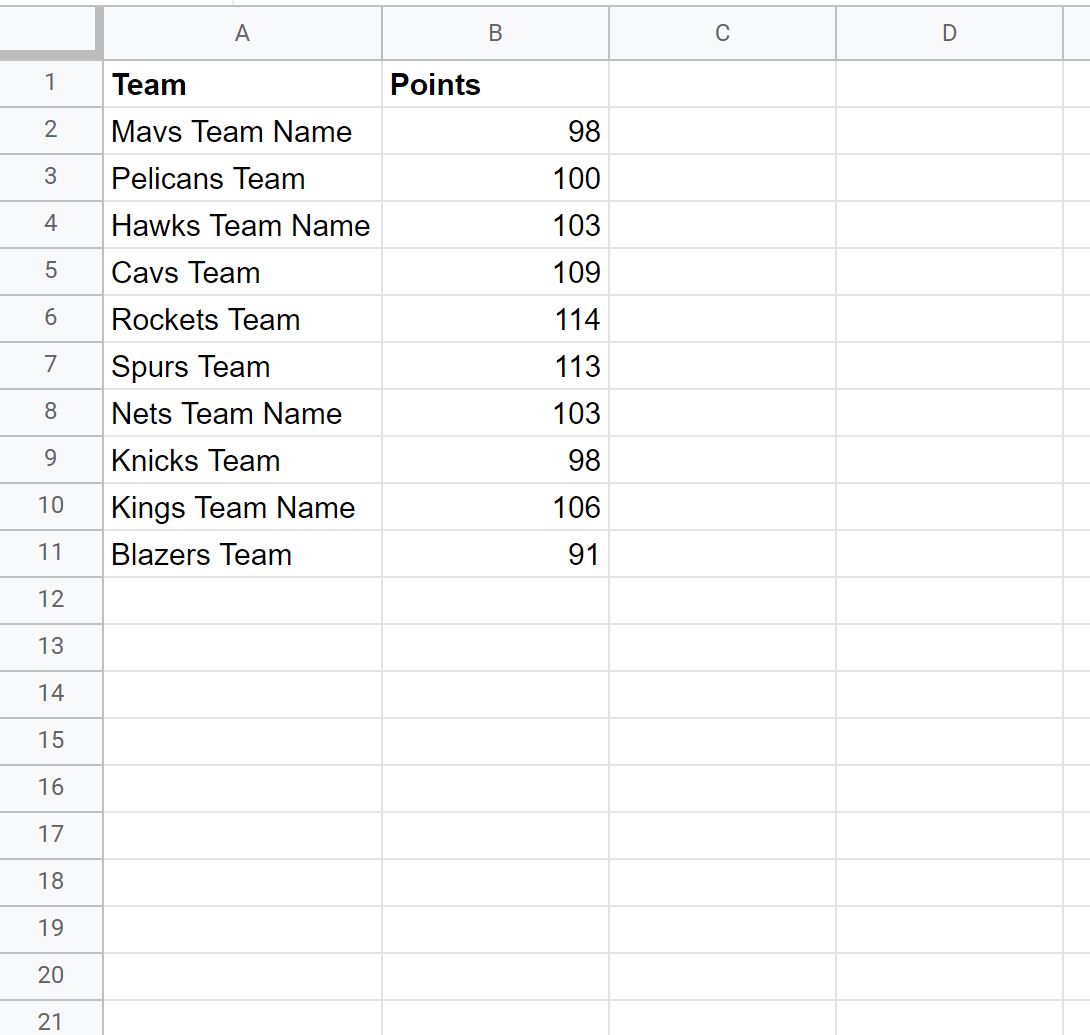
Possiamo utilizzare la seguente formula per rimuovere le sottostringhe “Squadra” e “Nome” da ciascuna cella nella colonna A:
= SUBSTITUTE ( SUBSTITUTE ( A2 , " Team " , "" ) , " Name " , "" )
Digiteremo questa formula nella cella C2 , la trascineremo e la riempiremo in ogni cella rimanente nella colonna C:
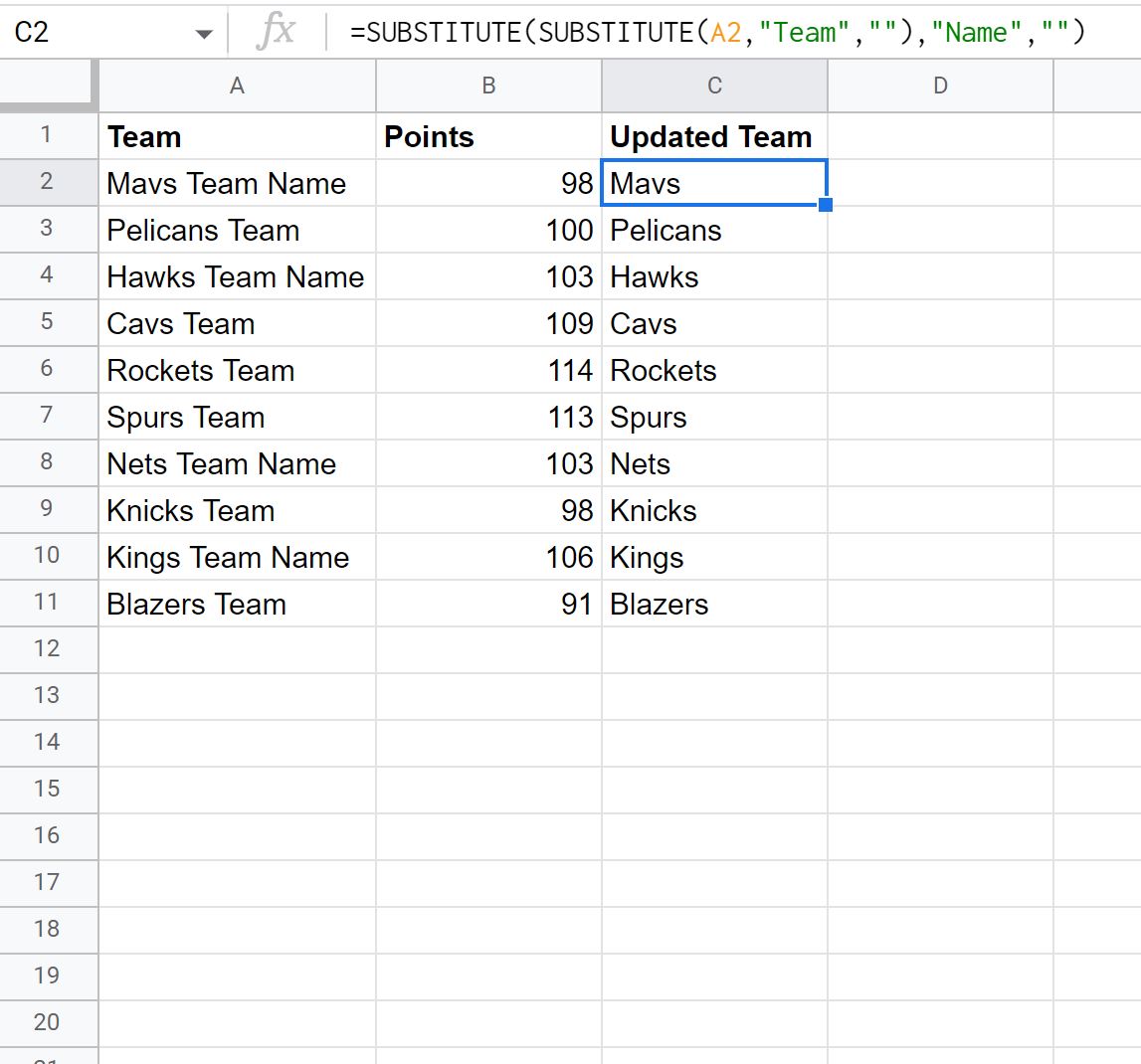
Tieni presente che le sottostringhe “Squadra” e “Nome” sono state rimosse da ciascuna cella.
Nota : puoi utilizzare tutte le funzioni SOSTITUISCI nidificate che desideri per rimuovere tutte le sottostringhe dalle celle che desideri.
Risorse addizionali
I seguenti tutorial spiegano come eseguire altre operazioni comuni in Fogli Google:
Come estrarre una sottostringa in Fogli Google
Come invertire una stringa di testo in Fogli Google
Come estrarre numeri da una stringa in Fogli Google